在Word文档中的表格里插入图片时如何让表格不变形
我们在Word文档中的表格里插入图片时,总会使表格撑到变形,今天就跟大家介绍一下在Word文档中的表格里插入图片时如何让表格不变形的具体解决方法。
1. 首先打开电脑上想要编辑的Word文档
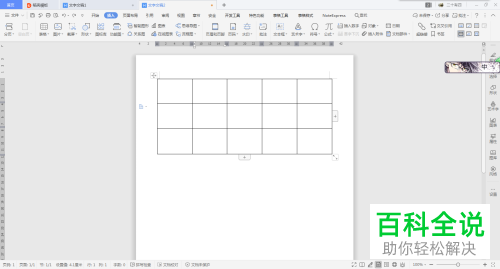
2. 接下来,我们在表格中,选择插入一张图片,可如图,表格就显示变形了
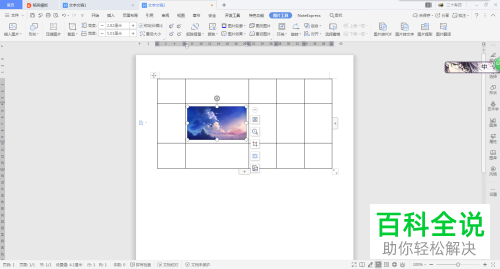
3. 撤回插入图片的操作,将表格选中,右键,在打开的菜单中,选择属性选项

4. 在打开的窗口中,将选项下的箭头所指的选项,取消勾选,点击确定
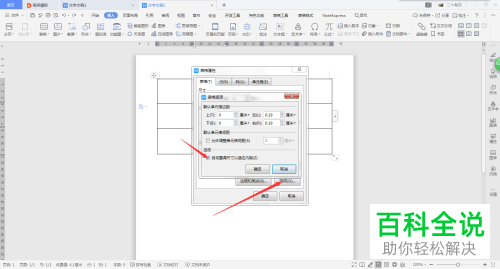
5. 最后,重新添加图片,如图,可以看到表格就不会变形了。
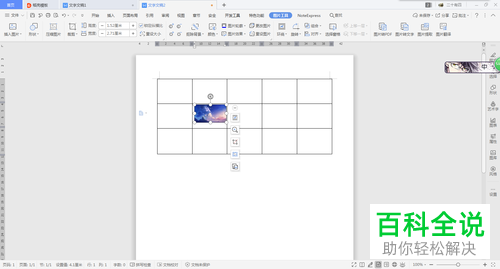
以上就是在Word文档中的表格里插入图片时如何让表格不变形的具体解决方法。
赞 (0)

